iDowner 使用指南
作為今年最流行的影片下載工具,iDowner 可以從任何網站(包括 YouTube、X、IG、FB、Pornhub 等)下載任何無水印影片!下面是使用 iDowner 下載影片的詳細指南:
第 1 部分. 在 PC 下載影片
步驟 1 貼上影片 URL
下載並啟動 iDowner 軟體,在輸入框中貼上影片 URL 連結,然後按一下右側的「搜尋」按鈕。
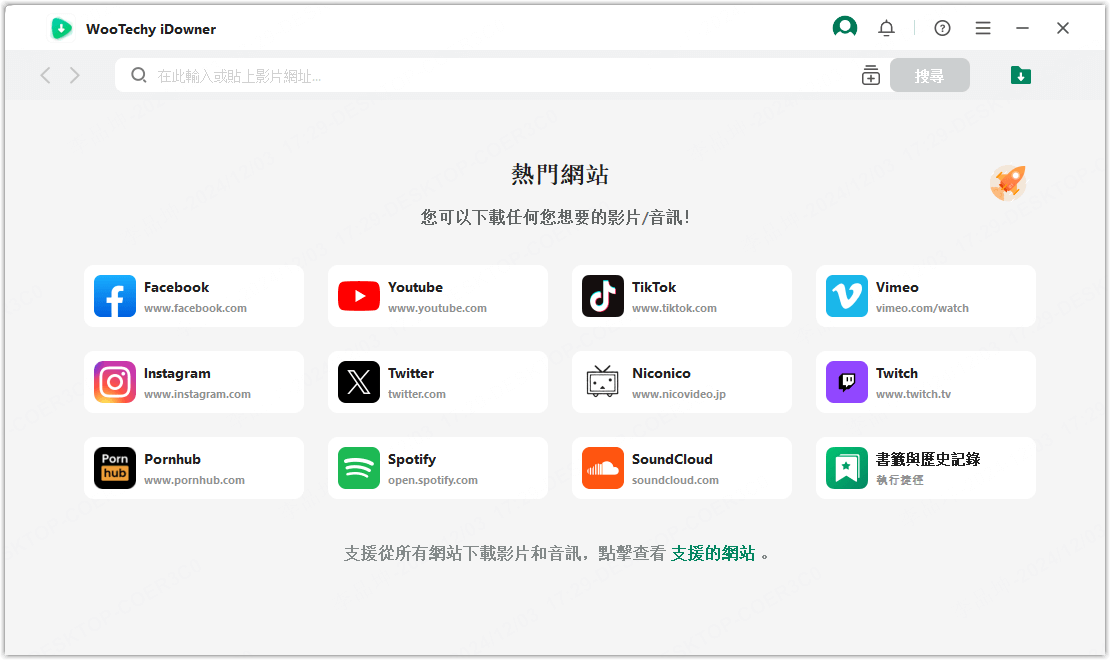
* 你也可以點選任意網站圖示進入相應網站,瀏覽並選擇想要下載的影片和音樂。
步驟 2 選擇格式 & 品質
選擇你想要的格式和解析度,然後點選「下載」按鈕。
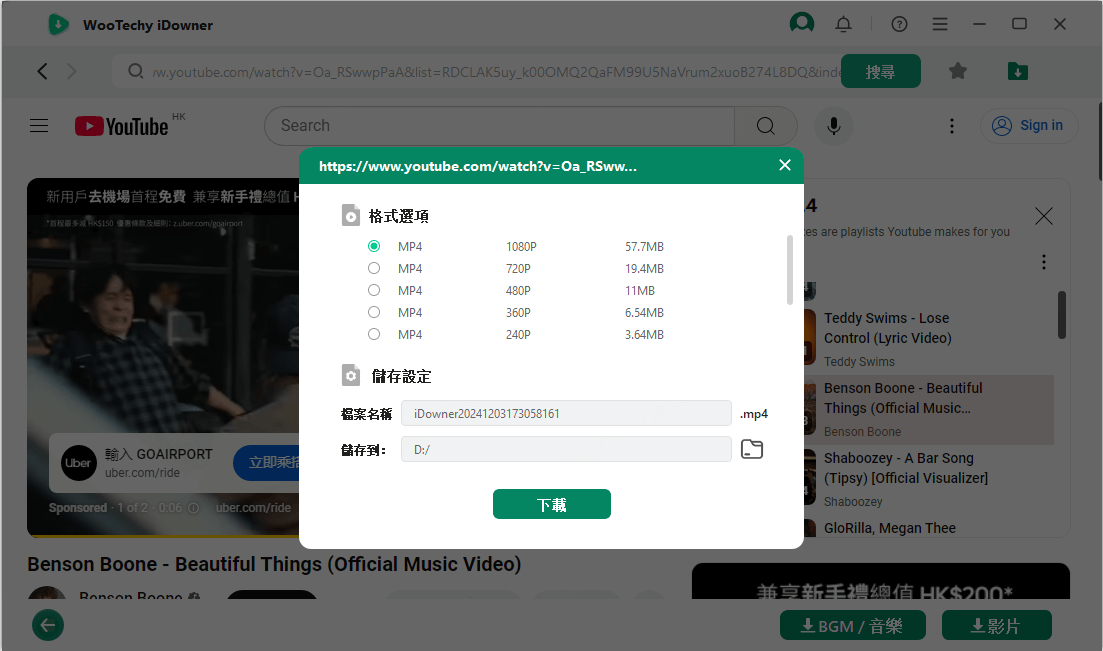
步驟 3 下載影片
程式將自動解析 URL,並爲你高速下載影片。
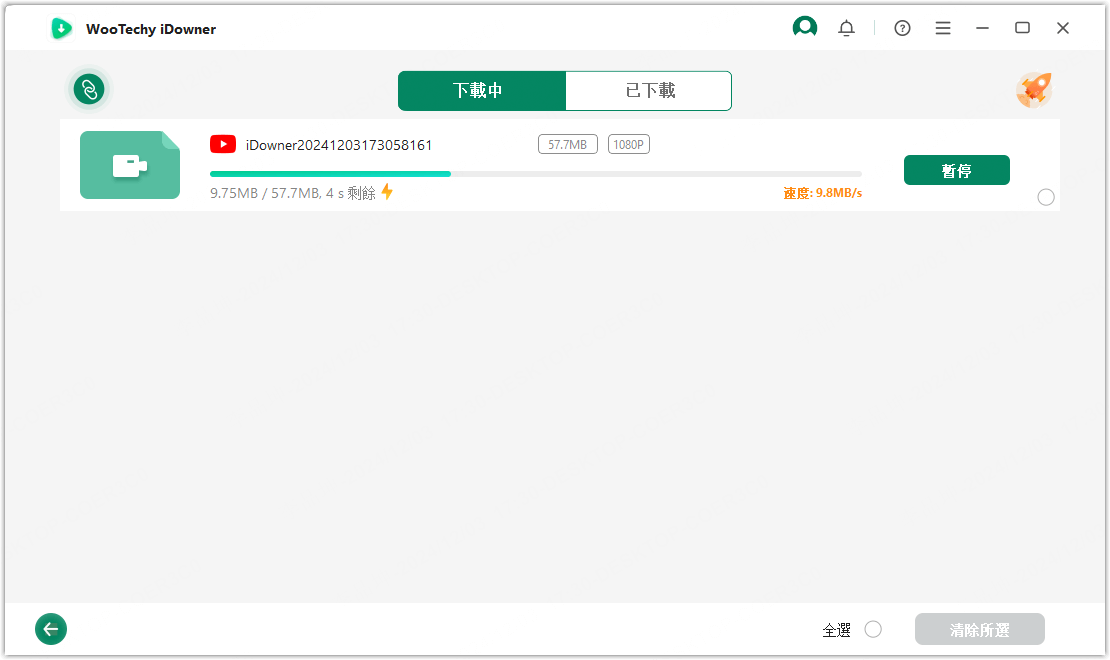
下載完成後,這支無水印影片將自動儲存到本地資料夾。你也可以直接在程式中打開和預覽影片。
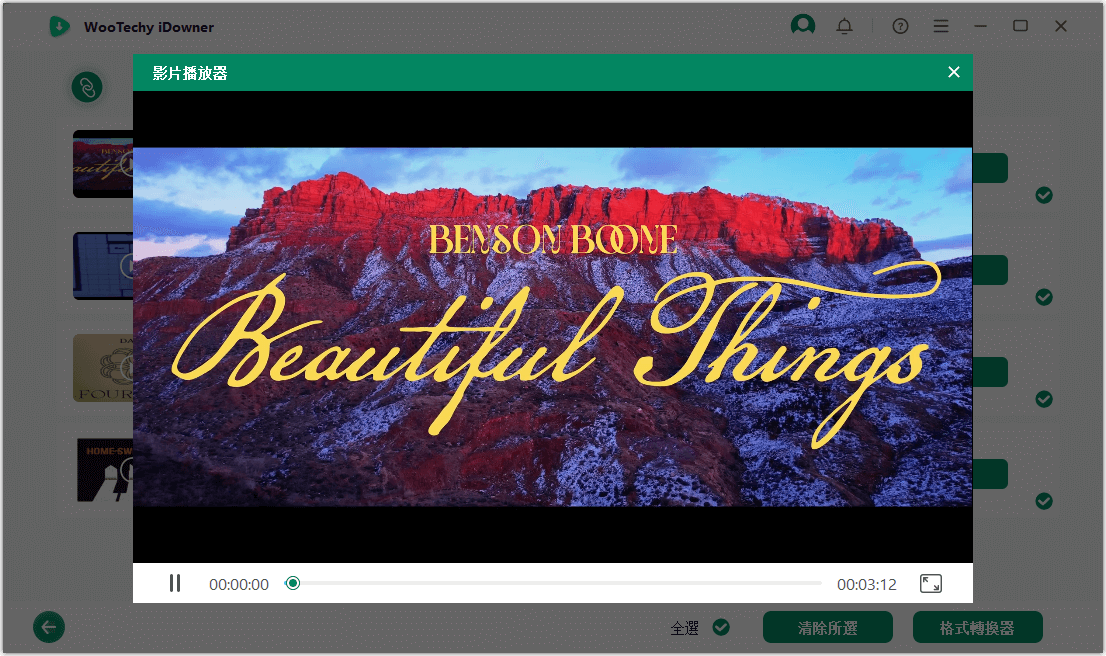
小貼士
- 點選搜尋框右側的 + 圖示,可逐行貼上多個影片網址,以同時批次下載影片。
- 請確保有足夠的磁碟空間和穩定的網路連線,否則可能無法下載或儲存影片。
第 2 部分. 線上下載影片
步驟 1 複製影片 URL
複製要下載影片的 URL 連結,無論是 YouTube、Twitter 還是 Instagram、TikTok都可以。
步驟 2 貼上影片 URL
前往 iDowner 線上下載網頁,在輸入框中貼上影片 URL 連結,然後按一下「下載」按鈕。
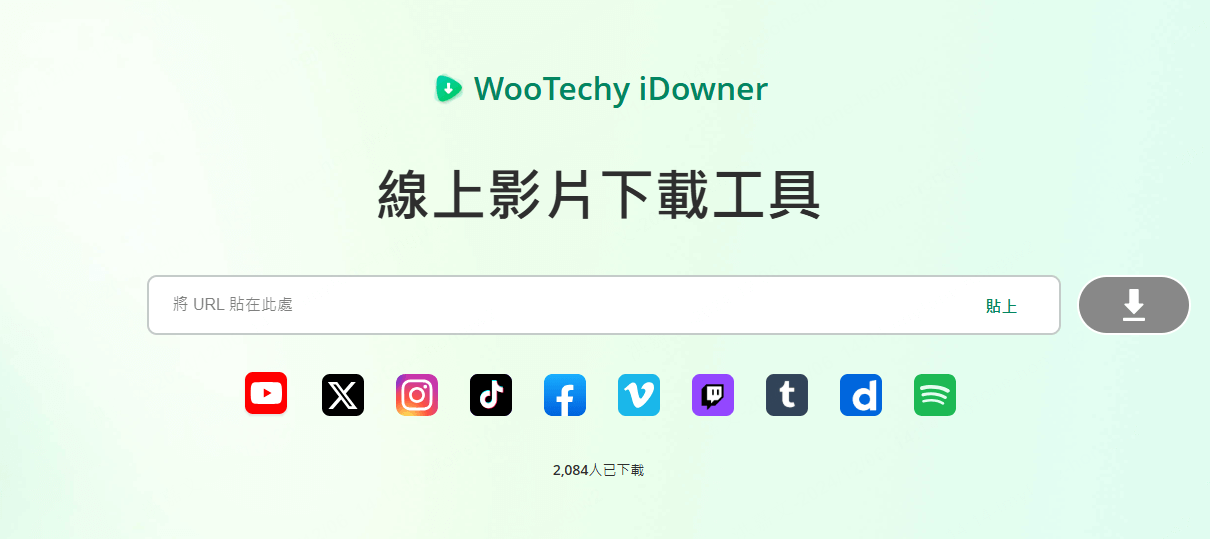
步驟 3 下載影片
預覽影片並按一下「儲存」,影片就會下載並儲存到電腦的本地資料夾。










